افراد زیادی در مورد کش ARP ویندوز نمی دانند، اما اگر پاک نشود، می تواند بر عملکرد سیستم تأثیر بگذارد.
کش ARP (پروتکل رزولوشن آدرس) جزء ضروری سیستم عامل ویندوز است. اما اگرچه کش ARP معمولاً بی ضرر است، یک ورودی ARP بد می تواند باعث مشکلات اتصال به اینترنت و مشکلات سرعت بارگذاری صفحه وب شود. بنابراین، پاک کردن کش ARP به طور منظم برای اطمینان از عملکرد صحیح رایانه شخصی شما ضروری است.
اما کش ARP دقیقا چیست و چگونه مفید است؟ بیایید دریابیم.
کش ARP چیست و چگونه کار می کند؟
ARP یک پروتکل ارتباطی است که آدرس های IP (پروتکل اینترنت) را به آدرس های MAC (کنترل دسترسی رسانه ها) نگاشت می کند. در همین حال، کش ARP مجموعه ای از ورودی های ARP است که نگاشت بین آدرس های IP و MAC را در یک شبکه محلی ذخیره می کند.
بنابراین، کش ARP چگونه کار می کند؟
هنگامی که دستگاه شما می خواهد داده ها را به رایانه دیگری ارسال کند، ابتدا حافظه پنهان ARP را بررسی می کند تا ببیند آیا آدرس MAC دستگاه مورد نظر از قبل وجود دارد یا خیر. اگر آدرس MAC در کش ARP نباشد، دستگاه شما آدرس MAC را از دستگاه دیگر درخواست می کند.
در طول این فرآیند، دستگاه شما یک درخواست پخش ARP می فرستد و آدرس MAC دستگاه دیگر را می خواهد. سپس دستگاه مورد نظر با آدرس MAC خود پاسخ خواهد داد. در نهایت، دستگاه شما به دستگاه مورد نظر متصل می شود و سپس آدرس MAC رایانه شخصی مورد نظر را در حافظه پنهان ARP ذخیره می کند.
بنابراین، ویژگی کش ARP چیست؟
این تضمین می کند که رایانه شما می تواند به طور مؤثر با رایانه های دیگر ارتباط برقرار کند. به زبان ساده، کش ARP تضمین می کند که اتصال به دستگاه های دیگر سریع و بدون دردسر است.
اما اگرچه کش ARP مفید است، اما مواقعی وجود دارد که ممکن است بخواهید آن را پاک کنید.
چه زمانی باید کش ARP را در دستگاه ویندوز خود پاک کنید؟

بهترین زمان برای پاک کردن کش ARP زمانی است که ورودی های کش ARP بدی دارید. در بیشتر موارد، نشانههای ورودیهای حافظه پنهان شامل مشکلات اتصال به اینترنت و سرعت پایین بارگذاری صفحه وب است.
اکنون، بسته به ماهیت مشکل، ممکن است گاهی اوقات مجبور شوید مراحل عیبیابی اضافی را اعمال کنید.
به عنوان مثال، فرض کنید ورودیهای حافظه پنهان ARP بد روی دستگاه شما ناشی از درایورهای شبکه معیوب است. برای رفع مشکل، باید درایورهای شبکه را تعمیر کرده و کش ARP را پاک کنید.
حال، بیایید نگاهی به برخی از مواردی که میتوانند ورودیهای کش ARP بد را در ویندوز ایجاد کنند، بیاندازیم:
- حملات شبکه یا بدافزار: حملات شبکه یا بدافزار میتواند منجر به تولید و وارد کردن دادههای حافظه پنهان نادرست شود.
- ازدحام شبکه: هنگامی که یک شبکه شلوغ است، رایانه شما ممکن است در حین پیوند آدرس های IP به آدرس های MAC با مشکل مواجه شود. این می تواند منجر به ایجاد ورودی های حافظه پنهان بد شود.
- مشکلات نرمافزاری یا سختافزاری: اشکالات نرمافزاری، درایورهای شبکه خراب یا روتر Wi-Fi معیوب میتواند باعث ورود نامناسب حافظه پنهان ARP شود.
اگر دستگاه شما هر یک از مشکلات بالا را تجربه کرد، مطمئن شوید که قبل از پاک کردن حافظه پنهان ARP، ابتدا به آن مشکلات توجه کنید. این اطمینان حاصل می کند که دستگاه شما در آینده ورودی های حافظه پنهان ARP بد ایجاد نخواهد کرد.
اکنون زمان آن رسیده است که نحوه پاک کردن حافظه پنهان ARP را در رایانه شخصی خود بررسی کنید.
نحوه پاک کردن کش ARP در یک دستگاه ویندوز
قبل از پاک کردن داده های کش ARP، باید آن را نمایش و تجزیه و تحلیل کنید. این می تواند به شما در شناسایی ورودی های معیوب کمک کند.
بنابراین، در اینجا مراحل مشاهده داده های کش ARP وجود دارد:
- Command Prompt را در نوار جستجوی منوی Start تایپ کنید.
- بر روی بهترین نتیجه مسابقه کلیک راست کرده و Run as administrator را انتخاب کنید.
- دستور زیر را تایپ کرده و Enter را فشار دهید تا کش ARP نمایش داده شود:
arp -a
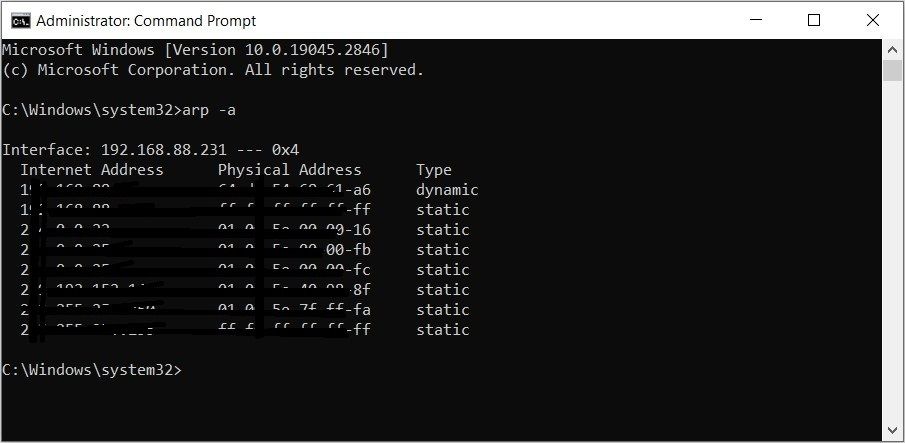
اکنون، ورودی های ARP و آدرس های IP مربوط به آنها را یادداشت کنید. حتی می توانید از نتایج عکس بگیرید تا بتوانید بعداً مقایسه کنید.
برای پاک کردن کش ARP، دستور زیر را در Command Prompt تایپ کرده و Enter را فشار دهید:
netsh interface ip delete arpcache
پس از اتمام، Command Prompt را ببندید و کامپیوتر خود را مجددا راه اندازی کنید.
اما پس از آن، چگونه متوجه می شوید که حافظه پنهان ARP پاک شده است؟ بیایید دریابیم!
چگونه می توان تأیید کرد که کش ARP پاک شده است

برای تأیید اینکه آیا حافظه پنهان ARP پاک شده است، مراحل زیر را دنبال کنید:
- Command Prompt را در نوار جستجوی منوی Start تایپ کنید. روش دیگر، راه های مختلف دسترسی به Command Prompt را بررسی کنید.
- بر روی بهترین نتیجه مسابقه کلیک راست کرده و Run as administrator را انتخاب کنید.
- دستور زیر را تایپ کرده و Enter را فشار دهید تا کش ARP نمایش داده شود:
arp -a
اکنون، این ورودی های ARP را با مواردی که قبل از پاک کردن کش ARP ظاهر شده اند مقایسه کنید. اگر برخی از ورودی های قدیمی گم شده باشند، کش ARP پاک شده است. برای ذخیره این تغییرات، کافی است دستگاه خود را مجددا راه اندازی کنید.
اکنون می دانید که چگونه حافظه پنهان ARP را در رایانه شخصی خود پاک کنید.
اما قبل از پایان، اجازه دهید چند نوع مختلف ARP را بررسی کنیم.
تفاوت ARP با Reverse ARP و Proxy ARP چیست؟

در اینجا نحوه تشخیص ARP از ARP معکوس و ARP پروکسی آمده است.
ARP در مقابل ARP معکوس
همانطور که از نام آن پیداست، ARP معکوس برعکس یک ARP معمولی است. در این مورد، Reverse ARP یک پروتکل ارتباطی است که آدرسهای MAC را به آدرسهای IP نگاشت میکند (و نه برعکس).
ARP معکوس معمولاً توسط دستگاه هایی استفاده می شود که آدرس IP پیکربندی شده ای ندارند. چنین دستگاه هایی از این پروتکل ارتباطی برای ارسال آدرس MAC خود به سرور Reverse ARP استفاده می کنند که سپس آدرس IP مربوطه را برمی گرداند.
به طور خلاصه، Reverse ARP می تواند به دستگاه ها کمک کند تا آدرس های IP خود را در صورتی که قبلاً یک آدرس IP پیکربندی شده نداشته باشند، کشف کنند.
ARP در مقابل ARP پروکسی
پروکسی ARP یک پروتکل ارتباطی است که توسط روتر برای پاسخ به درخواستهای ARP از طرف یک دستگاه دیگر استفاده میشود.
هنگامی که رایانه شخصی شما می خواهد با دستگاه دیگری ارتباط برقرار کند، یک درخواست ARP برای کشف آدرس MAC دستگاه مورد نظر ارسال می کند. اما اگر دستگاه مورد نظر در شبکه دیگری باشد، درخواست ARP به روتر و تمام دستگاه های دیگر در شبکه محلی ارسال می شود.
سپس روتر از طرف دستگاه دیگر به درخواست ARP پاسخ می دهد (حتی اگر دستگاه مورد نظر در شبکه دیگری باشد).
با پاک کردن حافظه پنهان ARP، عملکرد رایانه شخصی خود را بهبود بخشید
نمی توان انکار کرد که کش ARP نقشی حیاتی در دستگاه ویندوز شما ایفا می کند. بدون آن، اتصال به دستگاه های دیگر در یک شبکه بسیار دردسر خواهد بود. اما به خاطر داشته باشید که ورودی های کش ARP معیوب می تواند برای دستگاه شما مضر باشد. بنابراین، با استفاده از نکاتی که پوشش داده ایم، آنها را پاک کنید.
